Nemojte automatski šifrirati datoteke premještene u šifrirane mape u sustavu Windows 10
Nemojte automatski šifrirati datoteke premještene u šifrirane mape u sustavu Windows 10: (Do not Automatically Encrypt files moved to Encrypted folders in Windows 10: ) Ako koristite Enkripcijski datotečni sustav(Encryption File System) ( EFS ) za šifriranje datoteka ili mapa kako biste spriječili vaše osjetljive podatke, morate biti svjesni da kada povučete i ispustite bilo koju nešifriranu datoteku ili mapu unutar šifrirane mape, tada će te datoteke ili mape biti automatski šifrirane od strane Windowsa(Windows) prije nego što ih premjeste u šifriranu mapu. Sada neki korisnici žele da ova značajka radi dok ih drugi ne trebaju nužno.

Prije nego krenete naprijed kako biste bili sigurni da razumijete da je EFS dostupan samo u Windows 10 Pro , Education i Enterprise Edition . Sada korisnici mogu omogućiti ili onemogućiti značajku automatskog šifriranja u Windows Exploreru(Windows Explorer) , pa bez gubljenja vremena pogledajmo Kako omogućiti Nemoj automatski šifrirati(Encrypt) datoteke premještene u šifrirane(Encrypted) mape u sustavu Windows 10(Windows 10) uz
pomoć dolje navedenog vodiča.
Nemojte automatski šifrirati(Encrypt) datoteke premještene u šifrirane(Encrypted) mape u sustavu Windows 10(Windows 10)
Obavezno stvorite točku vraćanja(create a restore point) u slučaju da nešto pođe po zlu.
Metoda 1: nemojte automatski šifrirati datoteke premještene u šifrirane mape pomoću uređivača grupnih pravila(Method 1: Do not Automatically Encrypt files moved to Encrypted folders using Group Policy Editor)
1. Pritisnite tipku Windows + R zatim upišite gpedit.msc i pritisnite Enter da otvorite uređivač grupnih pravila.(Group Policy Editor.)

2. Idite na sljedeći put:
Computer Configuration\Administrative Templates\System
3. Obavezno odaberite Sustav(System) , a zatim u desnom oknu prozora dvaput kliknite na pravilo “ Nemoj automatski šifrirati datoteke premještene u šifrirane mape ” da biste ga uredili.(Do not automatically encrypt files moved to encrypted folders)

4. Obavezno promijenite postavke gornje politike prema:
Da biste omogućili automatsko šifriranje datoteka premještenih u EFS šifrirane mape: Odaberite Nije konfigurirano ili Onemogućeno (To Enable Auto Encrypt of files moved to EFS Encrypted folders: Select Not Configured or Disabled)
da biste onemogućili automatsko šifriranje datoteka premještenih u EFS šifrirane mape: Odaberite Omogućeno(To Disable Auto Encrypt of files moved to EFS Encrypted folders: Select Enabled)

6. Kada završite sa svojim izborom, kliknite U redu i zatvorite uređivač grupnih pravila(Group Policy Editor) .
Metoda 2: nemojte automatski šifrirati datoteke premještene u šifrirane mape pomoću uređivača registra(Method 2: Do not Automatically Encrypt files moved to Encrypted folders using Registry Editor)
1. Pritisnite tipku Windows + R zatim upišite regedit i pritisnite Enter da otvorite uređivač registra.(Registry Editor.)

2. Idite do sljedećeg mjesta:
HKEY_LOCAL_MACHINE\SOFTWARE\Microsoft\Windows\CurrentVersion\Policies\Explorer
3. Desnom tipkom miša kliknite Explorer , a zatim odaberite New > DWORD (32-bit) Value.

4. Imenujte ovaj novostvoreni DWORD kao NoEncryptOnMove i pritisnite Enter.
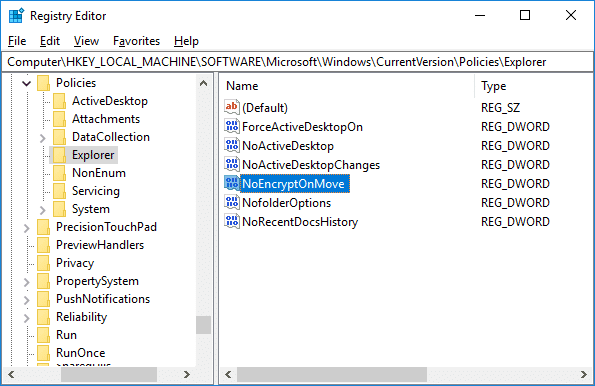
5. Dvaput kliknite na NoEncryptOnMove i promijenite njegovu vrijednost na 1(change it’s value to 1) kako biste onemogućili automatsko šifriranje datoteka premještenih u šifrirane mape (disable Auto Encryption of files moved to Encrypted folders ) i kliknite OK.

Napomena: Ako želite omogućiti značajku automatskog šifriranja(Encrypt) , jednostavno kliknite desnom tipkom miša na NoEncryptOnMove DWORD i odaberite Izbriši.(right-click on NoEncryptOnMove DWORD and select Delete.)

6. Zatvorite uređivač registra(Registry Editor) i ponovno pokrenite računalo da biste spremili promjene.
Preporučeno:(Recommended:)
- Omogućite ili onemogućite brzo prebacivanje korisnika u sustavu Windows 10(Enable or Disable Fast User Switching in Windows 10)
- Kako izvesti spremljene lozinke u Google Chrome(How to Export Saved Passwords in Google Chrome)
- Omogućite ili onemogućite numeričko razvrstavanje u File Exploreru u sustavu Windows 10(Enable or Disable Numerical Sorting in File Explorer in Windows 10)
- Kako promijeniti zadanu lokaciju mape za preuzimanje u Chromeu(How to Change Chrome Default Download Folder Location)
To je to što ste uspješno naučili Kako omogućiti Nemoj automatski šifrirati datoteke premještene u šifrirane mape u sustavu Windows 10(How to enable Do not Automatically Encrypt files moved to Encrypted folders in Windows 10) , ali ako još uvijek imate pitanja u vezi s ovim postom, slobodno ih postavite u odjeljku za komentare.
Related posts
Šifrirajte datoteke i mape pomoću sustava šifriranja datoteka (EFS) u sustavu Windows 10
Dešifrirajte EFS šifrirane datoteke i mape u sustavu Windows 10
Omogućite ili onemogućite indeksiranje šifriranih datoteka u sustavu Windows 10
Prikaži komprimirane ili šifrirane nazive datoteka u boji u sustavu Windows 10
Onemogućite značajku zumiranja prstiju u sustavu Windows 10
Onemogućite dodirnu podlogu kada je miš povezan u sustavu Windows 10
Onemogućite kontrolu korisničkog računa (UAC) u sustavu Windows 10
Popravite Alt+Tab koji ne radi u sustavu Windows 10
3 načina da ubijete proces u sustavu Windows 10
Popravite kalkulator koji ne radi u sustavu Windows 10
Kako omogućiti Active Directory u sustavu Windows 10
Kako popraviti oštećeni registar u sustavu Windows 10
Kako popraviti skaliranje za zamućene aplikacije u sustavu Windows 10
USB uređaj ne radi u sustavu Windows 10 [RIJEŠENO]
Popravak prozora domaćina zadataka sprječava gašenje u sustavu Windows 10
Kako promijeniti svjetlinu zaslona u sustavu Windows 10
Stvorite prečac za sve zadatke upravljačke ploče u sustavu Windows 10
Očistite disk pomoću naredbe Diskpart Clean u sustavu Windows 10
Zašto morate onemogućiti brzo pokretanje u sustavu Windows 10?
Omogućite ili onemogućite Cortanu na zaključanom zaslonu sustava Windows 10
